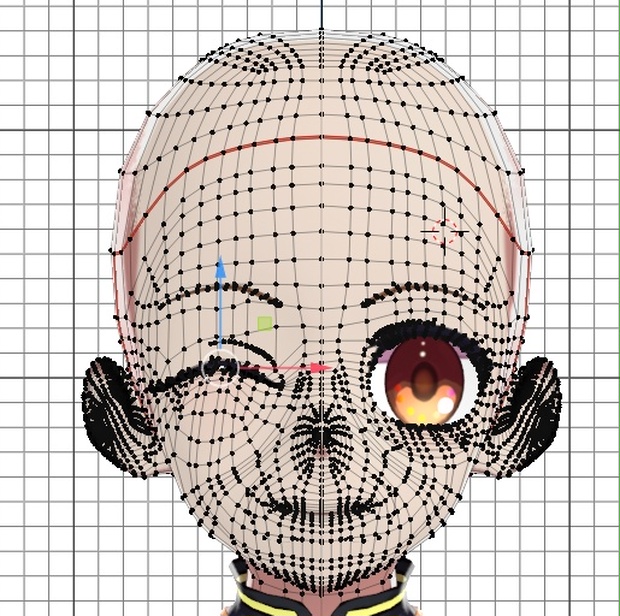イントロダクション
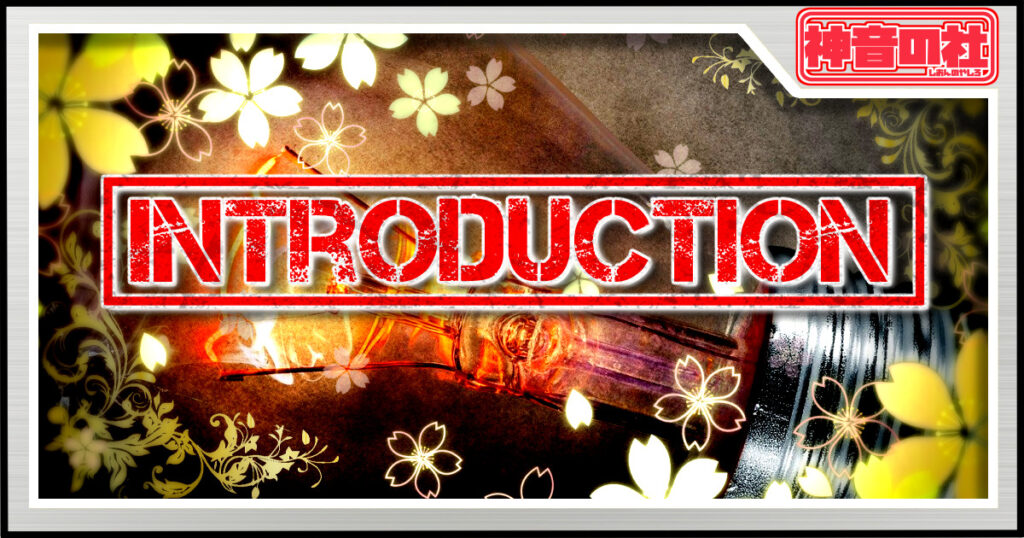
今回は『Blender』の外部アドオンである『MMD Tools』を使用してMMDモデルを読み込む方法を記述していこうと思います。※この記事ではblender3.1を使用しています。

↑こんな感じでMMDモデルをblenderで読み込む方法ですね。

え、これでMMDからパーツ取りとかするんですの?

それは著作権的にアウトなので絶対にやってはダメです。
まあ、改造可能モデルを使用して、個人的に楽しむ分には複数モデルのパーツを組み込んでキメラ改造とかしても良いと思いますが、それを自作発言したり、改造モデルを勝手に配布したり、まして販売とかしようとした場合はアウトですので気を付けて下さい。
※改変可能なモデルを使ったダンス動画を作るくらいなら大丈夫だと思います。
じゃあ、なんでMMDモデルをblenderに読み込む必要があるのかという理由ですが、私の場合はプロの人がどういう風にモデルを作っているのかを観察する為だったりします。
特に髪とか服の構造は、キャラモデルを作った事がある人なら非常に参考になると思います。
あとは、練習に限って言えば読み込んだMMDモデルを下絵代わりにしてトレースする事も出来ますので、いちいちオリジナルキャラのデザインとかを描かなくても気軽にモデリングを始める事が出来るのがメリットと言えるでしょう。
ちなみに、MMDモデルのトレースも色々と問題が多いので、あくまでもモデリングの練習として用いるようにして下さい。
昨今はイラストのトレースが色々とニュースになる事も多いですし、過去には3Dモデルの盗作が発覚して問題になった事もあるらしいですからね。
ってな訳で、ちょっと話が脱線しましたが、今回はMMD読み込み&編集用アドオンの導入~インポートの方法までを記述していこうと思います。
興味のある方は読んでいって下さいませ。

宜しくお願い致します。
BlenderにMMDモデルを読み込む方法

MMD Toolsの導入方法
では、まずはアドオンのダウンロードをしていきましょう。
↑こちらからアドオンのダウンロードが出来ます。
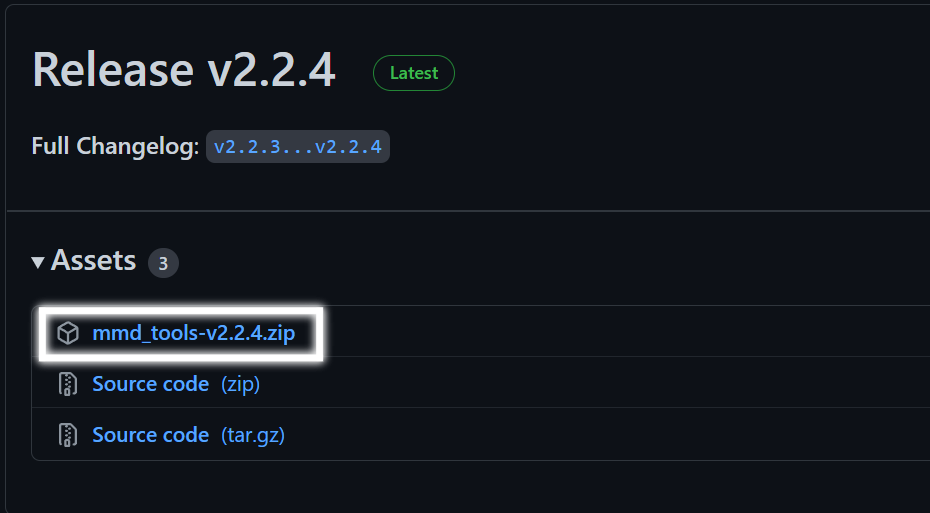
↑基本的には一番バージョンが新しいもののZIPファイルをDLしてくれば大丈夫だと思います。
これで前準備が終わりましたので、次にblenderからアドオンの導入をしていきましょう。
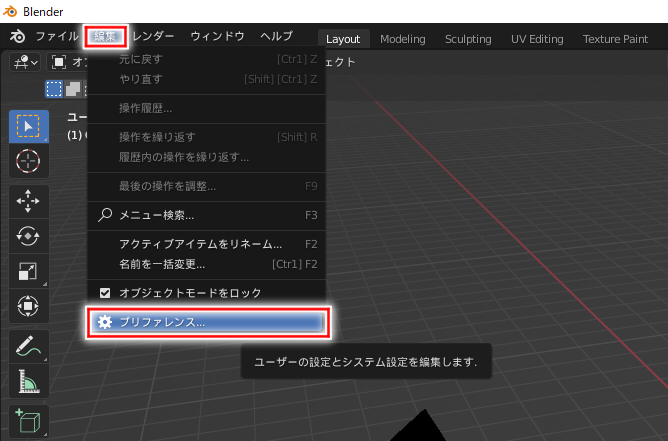
↑blenderの上部メニューから『編集』→『プリファレンス』を選択して下さい。
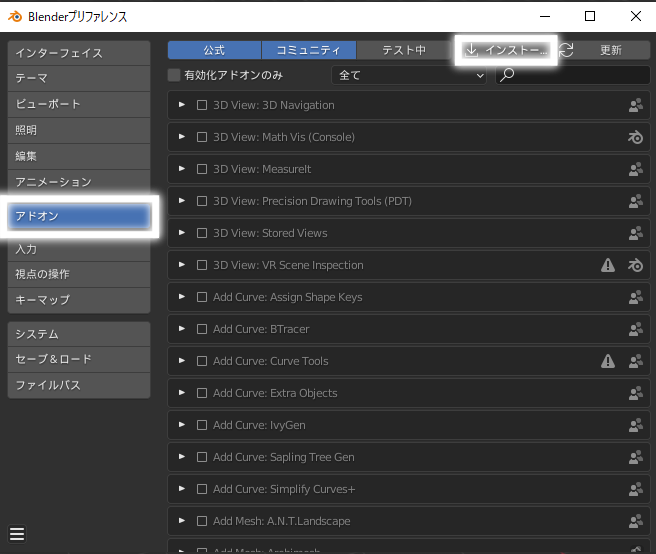
↑プリファレンスのウィンドウが出てきますので左側にある『アドオン』を選択したら、右上にある『インストール』ボタンを押して下さい。
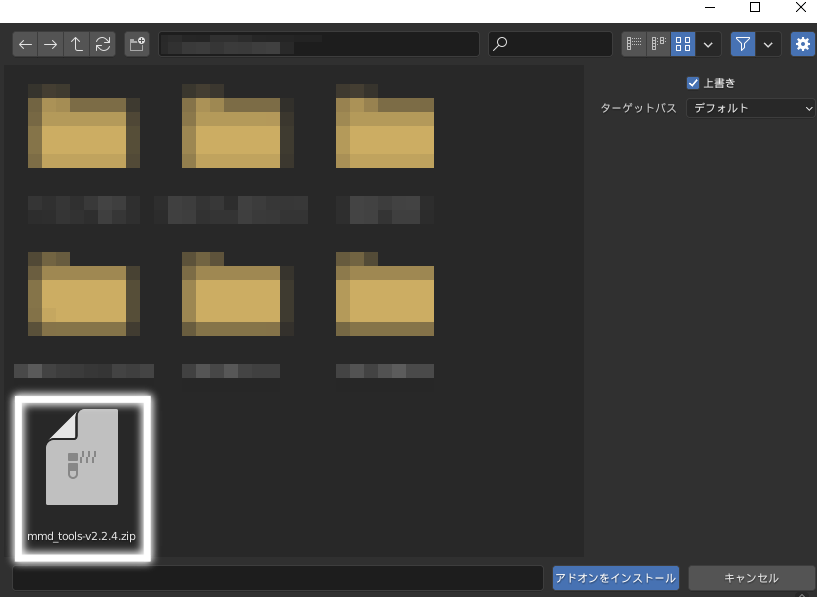
↑先程ダウンロードしてきたZIPファイルを選択したら、右下にある『アドオンをインストール』を押して下さい。
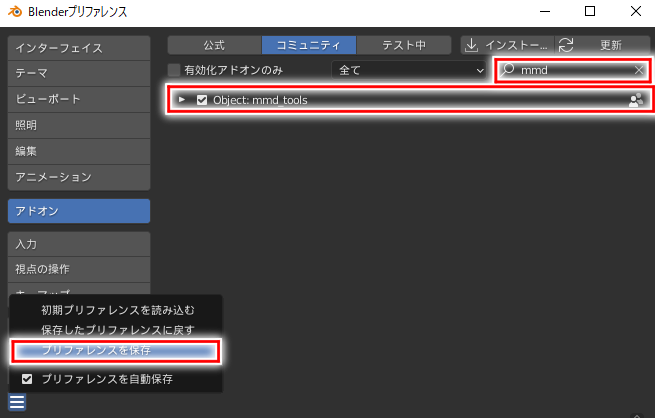
↑右上の検索欄から『mmd』と検索すると『MMD Tools』のアドオンが出てきますので、そちらにチェックを入れて下さい。後は左下にあるボタンを押して『プリファレンスを保存』を選択すれば導入終了です。
プリファレンスのウィンドウは使わないので消しておきましょう。
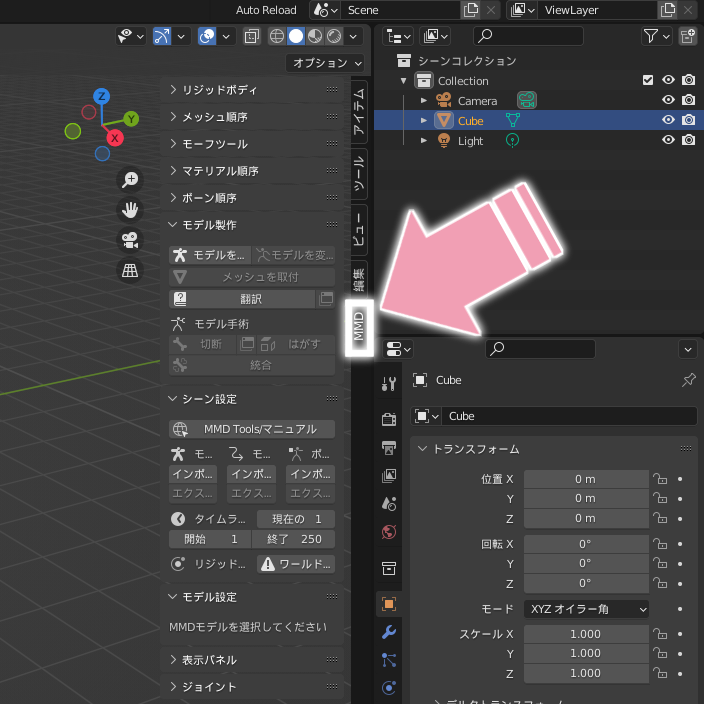
↑導入完了していれば、キーボードの『N』キーを押すと出てくるサイドバーにMMDというタブが増えていると思います。
MMDモデルを読み込む方法
アドオンの導入も済んだという事で、次にMMDモデルを準備しましょう。
↑MMDモデルはニコニ立体とかで大量に配布されてますので、使用したいモデルを適当にDLしてきて下さい。(中には改変不可モデルもありますので注意して下さい)
DLしてきたファイルは解凍しておいて下さい。
↑私の場合は、商用利用可能のこちらのモデルを使用します。
では、モデルの準備ができたらblenderに読み込んでいきましょう。
ちなみに、blenderに初期配置されているキューブは要らないので、先に消しておいた方がモデルを表示させた時に邪魔にならないと思います。
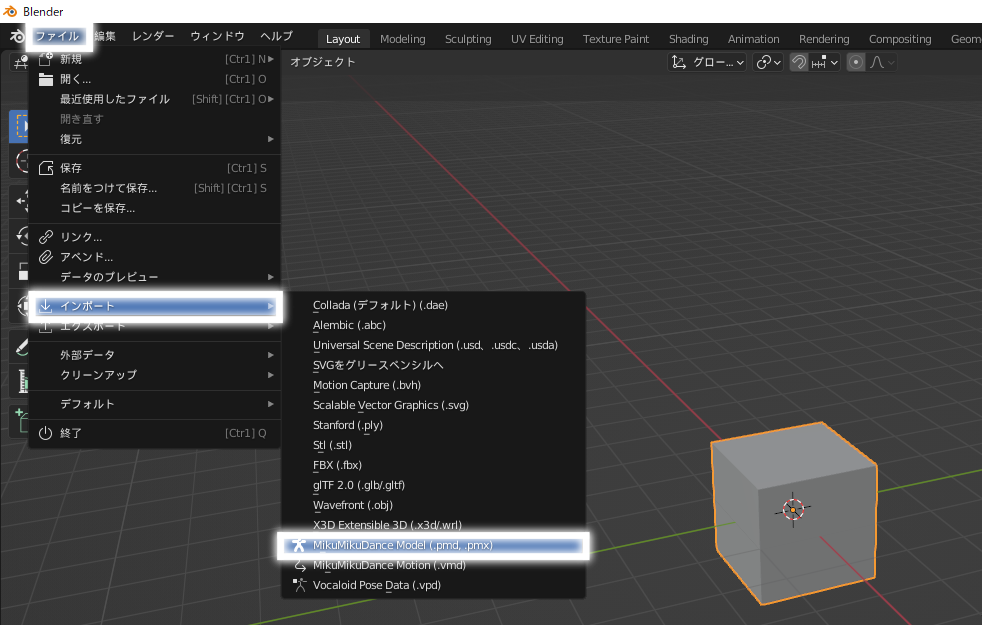
↑上部メニューの『ファイル』→『インポート』→『MikuMikuDance Model(.pmd,.pmx)』を選択して下さい。
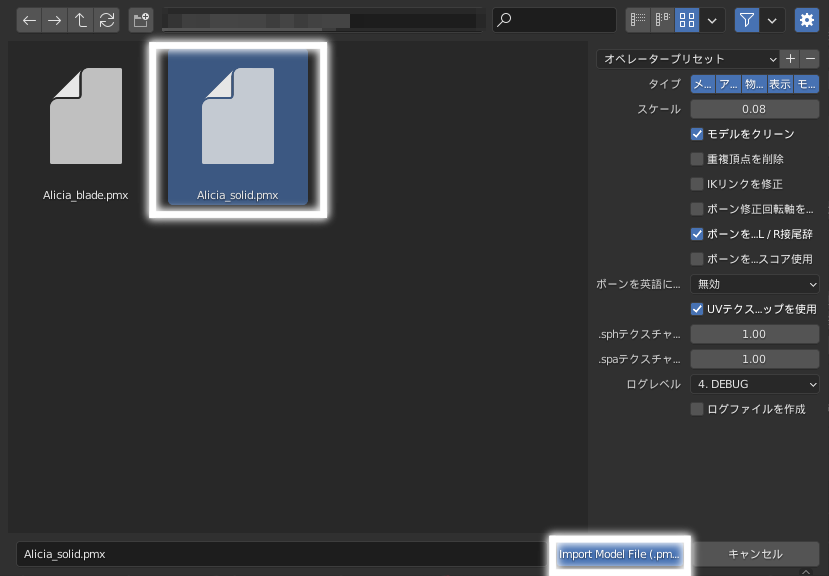
↑読み込みたいMMDモデルのpmxファイル(古い形式ならpmdファイル)を選択して、『import model file』を選択すれば読み込みが出来ます。
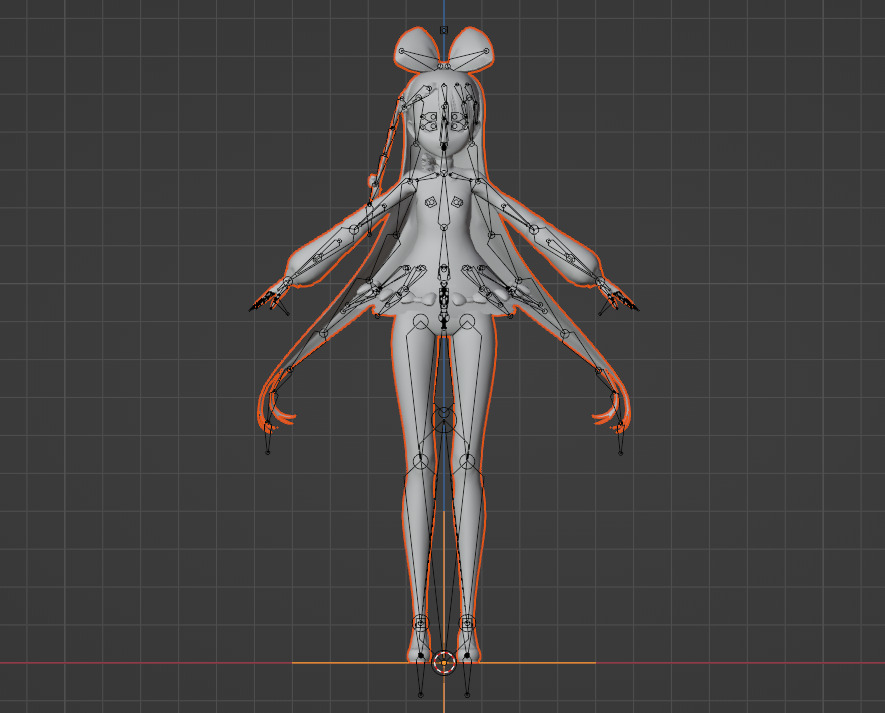
↑こんな感じで読み込みが出来ますが、このままだとモデルが見えにくいのでボーンを選択して、キーボードの『H』を押しましょう。ボーン部分が非表示になります。
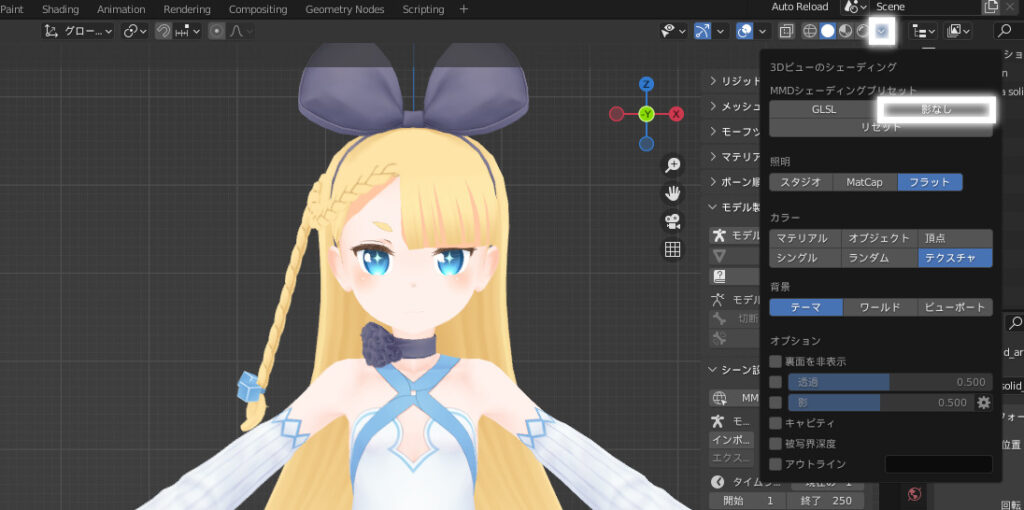
↑初期状態だとテクスチャが表示されませんので、右上にある矢印ボタンを押してシェーディングの設定を出し、『影なし』を選択して下さい。MMDに読み込んだ時と同じ質感になると思います。

↑あとは普通に編集モードに入って、どういう風に作られているのかを観察してみましょう。
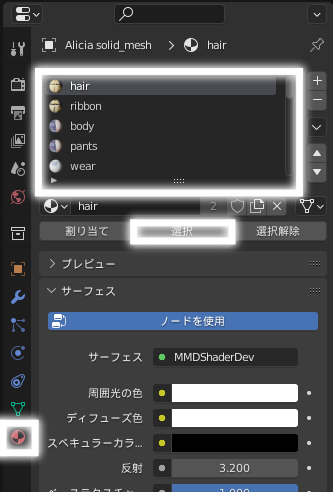
↑MMDモデルは一つのオブジェクトとしてまとめられていますので、部品ごとに分解したいという場合は画面右側にあるマテリアルプロパティから、該当する材質を選んで『選択』ボタンを押す事で特定のマテリアルが選択状態になります。
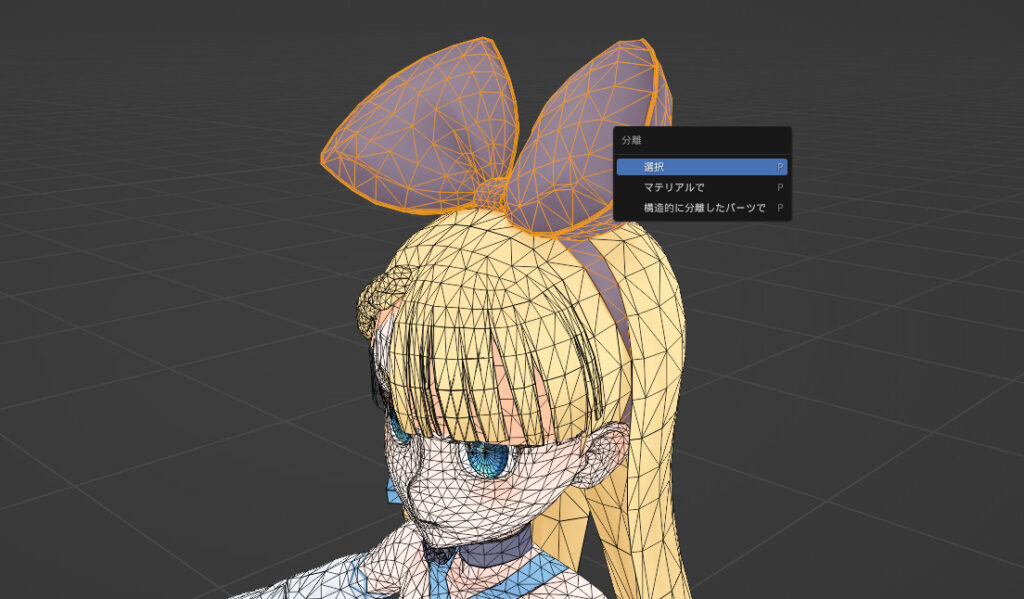
↑その状態でキーボードの『P』キーを押し、『選択』を選ぶとそのパーツが分割されます。

↑あとはオブジェクトモードでそのパーツを選択して、キーボードの『/』を押すとそれだけ表示されるようになりますので、特定の部品を観察したりパーツ取りしたい時なんかに役に立つんじゃないかと思います。※もう一度キーボードの『/』を押すと他の部品も表示されるようになります。
って事で、MMD読み込み&編集用アドオンの導入~インポートの方法まででした。
↑今回導入した『MMD Tools』でMMDモデルをセットアップしたいという人は、こちらで配布されているマニュアルが参考になるんじゃないかと思います。
では、本日はここまで。

お疲れ様でしたわ。
その他のblender関連の記事はこちらからどうぞ。
今回の記事作成時間&経費&日記

記事作成時間:約4時間
やっと体調的に全快したっぽいので、暫くモデリングの訓練に戻る事になりました。
手始めに着物っぽい服を作る事になりましたが……これが、ムチャクチャ難しいです。
普通の服だと左右対称なのでミラーリングして作れば良いのですが、着物って合わせ目があるので対称じゃないんですよねー。
この合わせ目を作るのが非常に難しかったりします。
※あんまり着物をモデリングしている人もいないので、参考にできる動画とかが少ないのも原因の一つかも知れませんが。
まあ、リハビリがてら色々と試してみましょう。5~6回くらい作り直せば、それなりのノウハウを得られるでしょう。……多分。
では、最後に恒例の累計出費&記事作成時間を発表して終わりにしましょう。
総制作時間:約1862時間
累計支出:60,962円